¿Cómo compartir una lista de reproducción de Spotify en computadoras de escritorio y dispositivos móviles?
Hay muchas cosas que podemos compartir, especialmente con la mayoría de las personas que amamos mucho. ¿Sabías que ahora es posible compartir la música que amas con tu familia y seres queridos en Spotify? Sí, en este artículo hablaremos de cómo compartir una lista de reproducción de Spotify. Citaremos muchas formas en las que puede hacer que sus seres queridos disfruten de la música que desea escuchar con más frecuencia.
Guía de contenido Parte 1. Comparte una lista de reproducción de Spotify usando la aplicación móvilParte 2. Compartir una lista de reproducción de Spotify usando la aplicación de escritorio o el reproductor webParte 3. Comparta una lista de reproducción de Spotify en cualquier dispositivo para reproducirla sin conexión Parte 4. Preguntas frecuentes sobre cómo compartir una lista de reproducción de SpotifyParte 5. Para resumirlo todo
Parte 1. Comparte una lista de reproducción de Spotify usando la aplicación móvil
¿Cómo compartir una lista de reproducción de Spotify con otras personas? La aplicación móvil Spotify es la forma principal a través de la cual la mayoría de la gente escucha música. Entonces, en esta parte, primero le explicaremos cómo compartir su música favorita con alguien en la aplicación móvil de Spotify. Siga estos pasos:
Paso 1. Inicie sesión en su cuenta de Spotify a través de la aplicación móvil de Spotify.
Paso 2. Vaya a la pestaña Su biblioteca (Android) o Biblioteca (iOS). Elige la lista de reproducción que deseas compartir.
Paso 3. Toque los tres puntos en la pantalla de detalles de la lista de reproducción para acceder a varias opciones. En la lista, toque Compartir.
Paso 4. Elija la opción para compartir que desee utilizar, como Copiar enlace, Historias de Instagram, Facebook Messenger, Twitter u otro método para compartir. También puede elegir Más para obtener opciones adicionales según la configuración para compartir de su dispositivo.
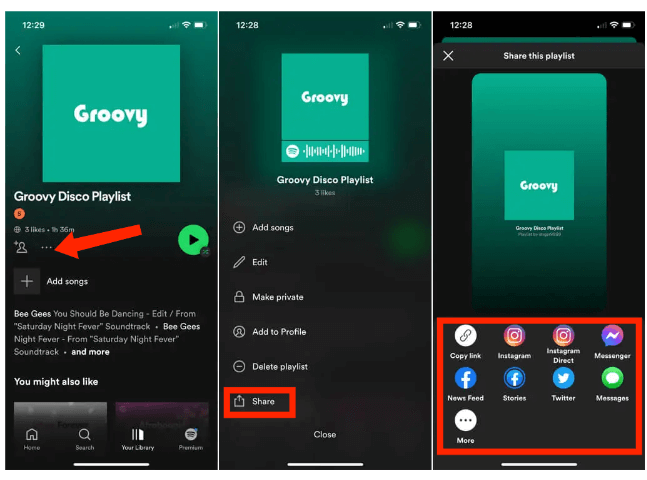
Otra opción para compartir tu lista de reproducción favorita es crear un Código de Spotify. Un Código de Spotify es una imagen que contiene el logo de Spotify y una onda sonora. Cuando envías o compartes la imagen, tu amigo simplemente escanea el código para abrir tu lista de reproducción. A continuación se explica cómo compartir una lista de reproducción de Spotify con el código de Spotify:
Paso 1. Busque una lista de reproducción específica de su biblioteca de música en la aplicación móvil de Spotify.
Paso 2. Toque el ícono de tres puntos para abrir el menú. Inmediatamente verás el código de Spotify en la siguiente pantalla. Toque el código para guardarlo en sus fotos (iOS) o tomar una captura de pantalla del código (Android).

Paso 3. Ahora puedes compartirlo con cualquiera. Todo lo que los usuarios deben hacer para acceder a la lista de reproducción es escanear el código de Spotify con su teléfono inteligente.
La ventaja de usar el Código Spotify es que puedes guardarlo como una imagen y luego compartirlo cuando quieras, o incluso puedes imprimirlo, lo que puede resultar útil para eventos o fiestas.
Parte 2. Compartir una lista de reproducción de Spotify usando la aplicación de escritorio o el reproductor web
¿Cómo compartir una lista de reproducción de Spotify en la computadora? También se puede acceder a Spotify desde la aplicación de escritorio y el reproductor web. Aquí compartiremos contigo algunos consejos para compartir una lista de reproducción de Spotify usando tu computadora. Mírelos en detalle.
Paso 1. Inicie la aplicación de escritorio de Spotify o el reproductor web de Spotify en su computadora.
Paso 2. Navega hasta la lista de reproducción que deseas compartir. En la página de la lista de reproducción, haga clic en el ícono de tres puntos. Puede elegir una de las opciones para compartir a continuación en el menú emergente.
Paso 3. Si elige "Copiar enlace a la lista de reproducción", esta opción coloca la URL de su lista de reproducción en su portapapeles automáticamente. Luego puede pegar el enlace en un mensaje de texto, correo electrónico u otra ubicación para compartirlo. Los usuarios también pueden pegarlo en la barra de búsqueda de la aplicación de escritorio Spotify para abrirlo.
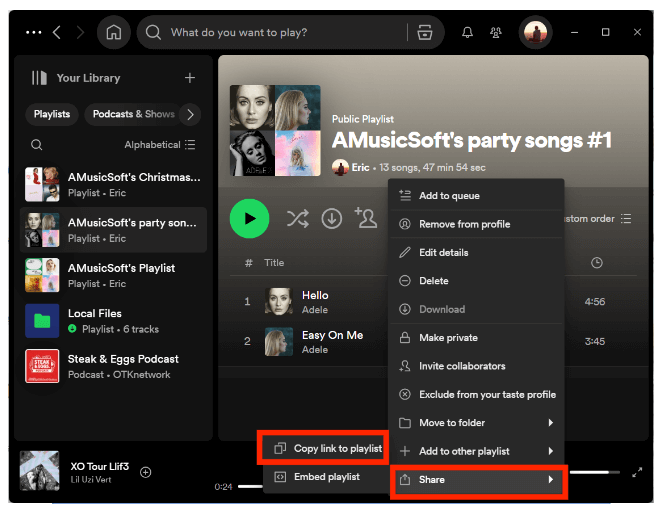
Paso 4. Si elige "Insertar lista de reproducción", se crea un código para insertar en su blog o sitio web. Puedes elegir el color y personalizar el tamaño para el jugador. Cuando esté listo, seleccione Copiar para colocar el código en su portapapeles y péguelo en su sitio donde sea necesario.
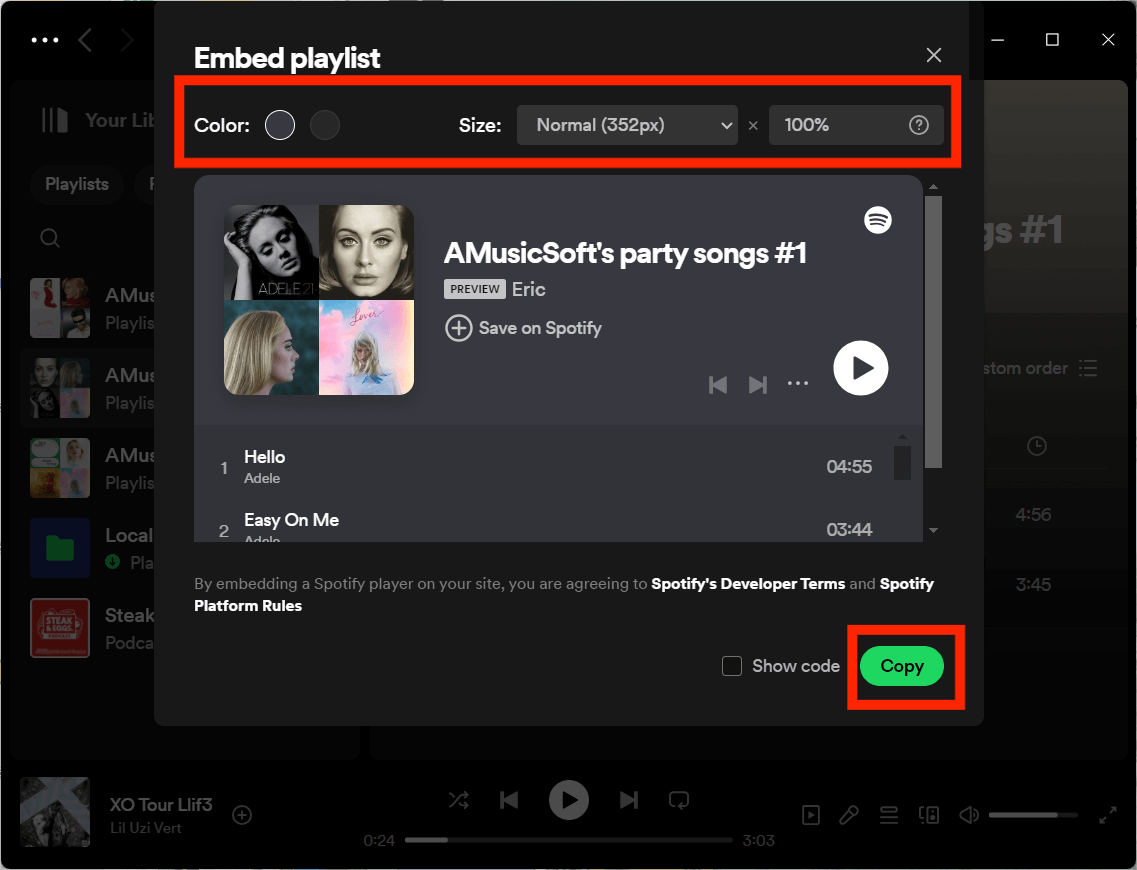
¿Puedes crear un código para compartir en la computadora? Seguro. Con el URI copiado en su portapapeles, se dirigirá a un sitio específico de Códigos de Spotify para crear su código. Siga el siguiente conjunto de pasos para crear y personalizar su código de Spotify:
Paso 1. Diríjase a la Códigos de Spotify sitio web, pegue el enlace de la lista de reproducción en el cuadro y seleccione Obtener código de Spotify.
Paso 2. Ahora verá las opciones de personalización para diseñar su código de Spotify, incluido el color de fondo, el color de la barra, el tamaño y el formato de imagen.
Paso 3. Para guardar la imagen en su computadora, seleccione Descargar. Abra su carpeta de Descargas para obtener el Código de Spotify. Luego puede enviar o compartir la imagen para que otros la escaneen. Alternativamente, puede elegir una opción para compartir en las redes sociales a la derecha. Publique su código de Spotify en Facebook, Twitter o Reddit.
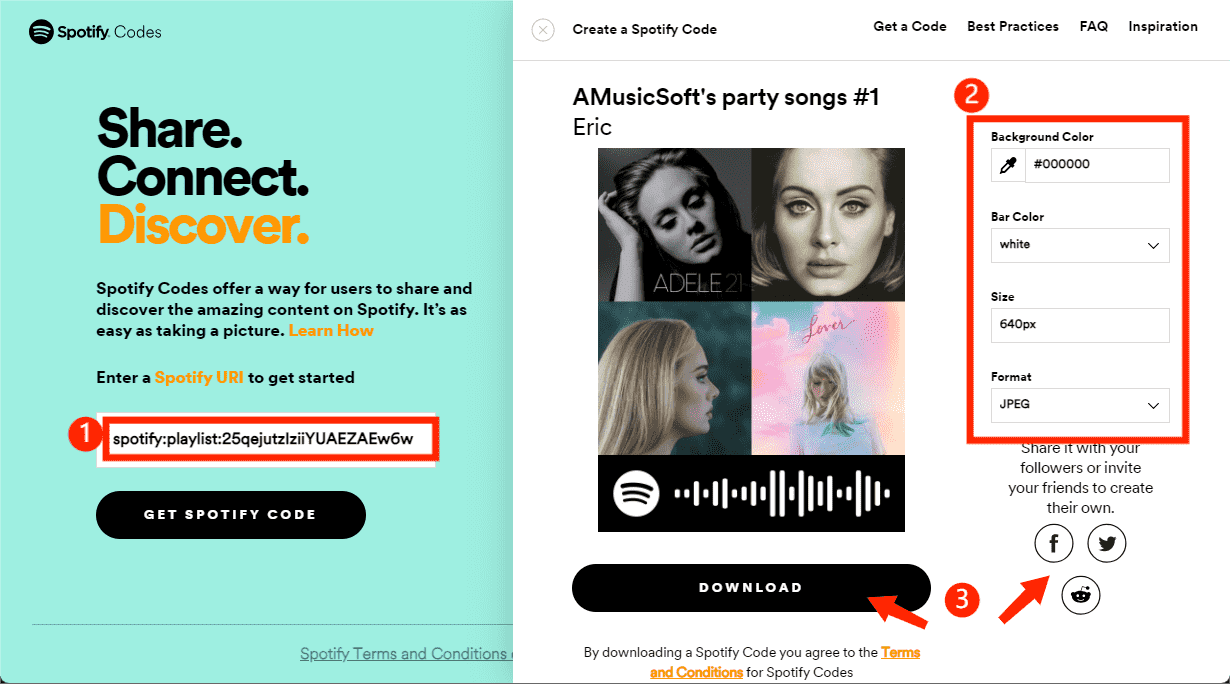
Parte 3. Comparta una lista de reproducción de Spotify en cualquier dispositivo para reproducirla sin conexión
La música es mucho más divertida cuando la compartes con otras personas y te mostramos los pasos para compartir listas de reproducción de Spotify usando diferentes dispositivos. Tenga en cuenta que la lista de reproducción compartida por enlace o código de Spotify se puede reproducir en la aplicación Spotify o en su plataforma solo gracias a la gestión de derechos digitales (DRM). ¿Cómo compartir una lista de reproducción de Spotify con otros reproductores o dispositivos de música para reproducirla o editarla? Debe utilizar una herramienta de descarga de música profesional que pueda eliminar DRM de Spotify, como AMúsicaSoft Spotify Music Converter.
AMúsicaSoft Spotify Music Converter puede eliminar DRM y convertir Spotify a MP3, AAC, WAV, FLAC, M4A, M4B, etc., a los que se puede acceder en varios dispositivos y reproductores. Todos estos formatos de salida serán de alta calidad. Con estos archivos de música convertidos, también puedes agrega tu propia música a Quik, Kinemaster u otro software de edición de video para personalizar la música de fondo de su video.
AMúsicaSoft Spotify Music Converter está disponible tanto para cuentas Spotify Free como Spotify Premium, por lo que puedes ahorrar mucho dinero al no tener que pagar cuotas mensuales por tu suscripción. Además, este programa mantiene la calidad de las canciones como si fueran las pistas originales, así como la etiqueta ID3 y los metadatos que las mantienen organizadas después de la descarga. Además, también es conocido por su velocidad de conversión de 5X, lo que no te quitará tanto tiempo esperando a que se complete el proceso. Ahora, veamos cómo usar AMusicSoft Spotify Music Converter:
Paso 1. Para comenzar, tienes que descargar e instalar el programa AMusicSoft Spotify Music Converter en su PC o computadora Mac.
Descargar gratis Descargar gratis
Paso 2. Después de eso, puedes arrastrar y soltar las canciones, listas de reproducción o álbumes que desees convertir a la interfaz de AMusicSoft.

Paso 3. Configure el formato de salida, la velocidad de bits, la frecuencia de muestreo y el canal que desee.

Paso 4. El último paso consiste en hacer clic en "Convertir" para comenzar a convertir su música, álbumes y listas de reproducción de Spotify a MP3. La velocidad de conversión es muy rápida. Sin embargo, seguirá dependiendo de la cantidad de archivos que desee descargar o convertir. Una vez completado el proceso de conversión, verá los archivos en la carpeta de destino que eligió anteriormente.

Parte 4. Preguntas frecuentes sobre cómo compartir una lista de reproducción de Spotify
Hemos revelado el proceso adecuado sobre cómo compartir una lista de reproducción de Spotify. Si desea saber más sobre cómo compartir listas de reproducción de Spotify, puede consultar las preguntas frecuentes a continuación.
P1. ¿Por qué Spotify no me deja compartir mi lista de reproducción?
Actualmente no es posible compartir una lista de reproducción privada con otras personas. Las listas de reproducción deben ser públicas para poder compartirse. Si desea mostrar su lista de reproducción a otras personas, puede hacerla pública.
Q2. ¿Puedo compartir una lista de reproducción de Spotify creada por otros?
Sí, puedes compartir cualquier lista de reproducción en Spotify independientemente de sus creadores, excepto las listas de reproducción privadas y la lista de Canciones que me gustan.
Q3. ¿Puedo compartir una lista de reproducción de Spotify con Apple Music?
No, no hay una manera directa de compartir un Lista de reproducción de Spotify con Apple Music u otras plataformas de música. Puedes utilizar métodos alternativos para transferir listas de reproducción de Spotify a Apple Music mediante aplicaciones y servicios de terceros. Por ejemplo, puedes cargar canciones y listas de reproducción de Spotify descargadas por AMusicSoft Spotify Music Converter a cualquier plataforma que desees.
Parte 5. Para resumirlo todo
Esperamos que este artículo te ayude a conocer las formas de compartir una lista de reproducción de Spotify con tu familia y amigos. Si quieres compartir música sin limitaciones, puedes usar AMúsicaSoft Spotify Music Converter como alternativa. Esta herramienta proporciona una solución viable para descargar canciones y listas de reproducción de Spotify para reproducirlas sin conexión en cualquier dispositivo. Una vez realizada la conversión de música, podrás disfrutar de la música de Spotify sin publicidad mientras viajas y sin límites. ¿Tienes alguna pregunta sobre cómo compartir listas de reproducción con amigos en Spotify? Déjalos en los comentarios y te ayudaremos.
La gente también Leer
- Cómo crear una lista de reproducción de Spotify en una computadora de escritorio o en un dispositivo móvil
- Una guía completa: cómo hacer una copia de seguridad de las listas de reproducción de Spotify
- 6 métodos para transferir la lista de reproducción de Spotify a otra cuenta
- 3 formas gratuitas de transferir la lista de reproducción de Spotify a Tidal
- Herramientas para transferir música desde Spotify a otras plataformas
- Cómo exportar la lista de reproducción de Spotify a texto o MP3
- Cómo transferir la lista de reproducción de Spotify a Deezer [4 formas]
Robert Fabry es un apasionado del blog y un entusiasta de la tecnología que tal vez pueda contagiarte algunos consejos. También siente pasión por la música y ha escrito para AMusicSoft sobre estos temas.